Förr eller senare kommer många användare på idén att ändra standardnamnet på "Start" -knappen. Operativsystemets standardverktyg tillåter inte detta, men det finns andra sätt att lösa detta problem.
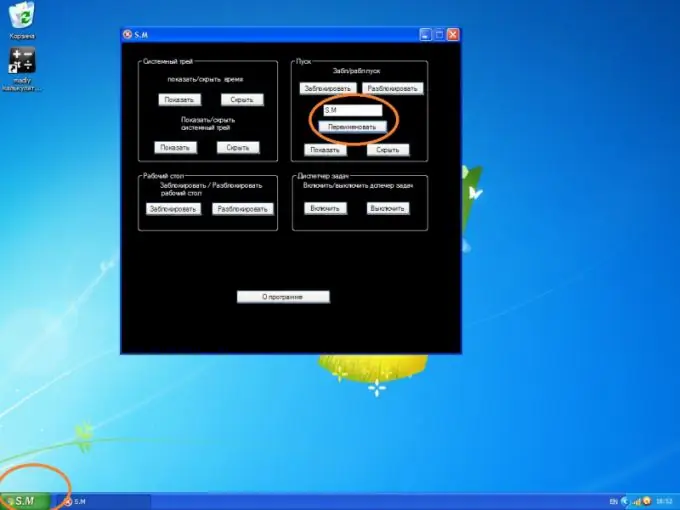
Instruktioner
Steg 1
Ladda ner Resource Hacker-programmet (ResHacker) från utvecklarens officiella webbplats https://www.angusj.com/resourcehacker/. Denna applikation låter dig göra ändringar i olika filer, inklusive körbara filer, dvs. med tillägget.exe. Texten som visas på Start-knappen lagras i en Windows-systemfil som heter explorer.exe. Med det laddade programmet kan du ändra texten till vilken annan som helst.
Steg 2
Öppna C: / Windows-katalogen och hitta filen explorer.exe. Högerklicka på den och välj "Kopiera" i listan. Högerklicka därefter igen på ledigt utrymme i katalogen och välj "Klistra in". Byt namn på den kopierade filen, t.ex. explorer1.exe.
Steg 3
Kör Resource Hacker. Välj "Arkiv" -> "Öppna" från menyn. I filhanteringsfönstret som visas anger du den skapade explorer1.exe. Klicka på den och klicka på knappen "Öppna".
Steg 4
Öppna sedan grenen Strängtabell -> 37 med hjälp av programgränssnittet. Leta reda på ordet "start" i texten som visas på vänster sida. Det är detta som motsvarar inskriptionen på knappen som behöver döpas om. Ändra start till vilket ord du vill och klicka sedan på knappen Kompilera skript. Välj sedan "Arkiv" -> "Spara" i menyn.
Steg 5
Öppna registerredigeraren. För att göra detta, välj "Start" -> "Kör", i fältet anger du regedit och klickar på OK. Hitta HKEY_LOCAL_MACHINE / Software / Microsoft / Windows NT / CurrentVersion / Winlogon-grenen och ange explorer1.exe i stället för explorer.exe i Shell-parametern. Starta om systemet så att ändringarna träder i kraft.
Steg 6
Ett annat alternativ för att byta namn på Start-knappen är att använda speciella program. Allt du behöver göra är att installera programmet och ställa in nödvändiga parametrar. Ett exempel kan vara ett program som heter S. M. Ladda ner den från utvecklarens officiella webbplats på länken






